Installer le certificat AATL via le navigateur Edge
27 mai 2025
Installer le certificat AATL via le navigateur Edge
Objectif de l'article: Cet article fournit des instructions étape par étape sur la manière d'installer votre certificat AATL dans Microsoft Edge. Si ce n'est pas la solution que vous recherchez, veuillez rechercher votre solution dans la barre de recherche ci-dessus.
Comment activer le mode de compatibilité IE dans Microsoft Edge:
-
Ouvrez Microsoft Edge (version 77 ou supérieure). Ensuite, ouvrez le menu dans le coin supérieur droit et sélectionnez Paramètres.
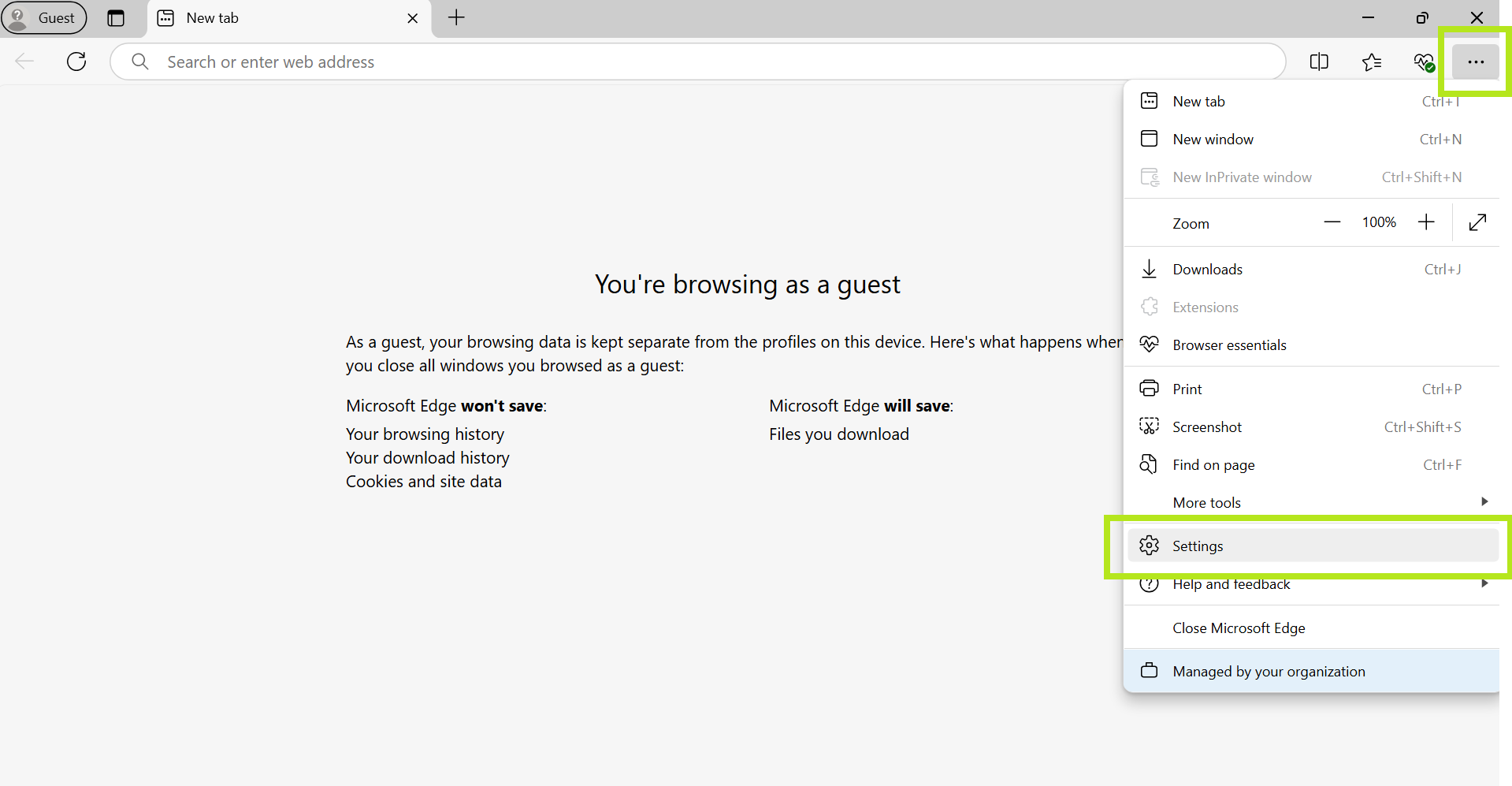
-
Accédez à l'option Navigateur par défaut dans le menu de gauche, puis activez l'option Autoriser le rechargement des sites en mode Internet Explorer.
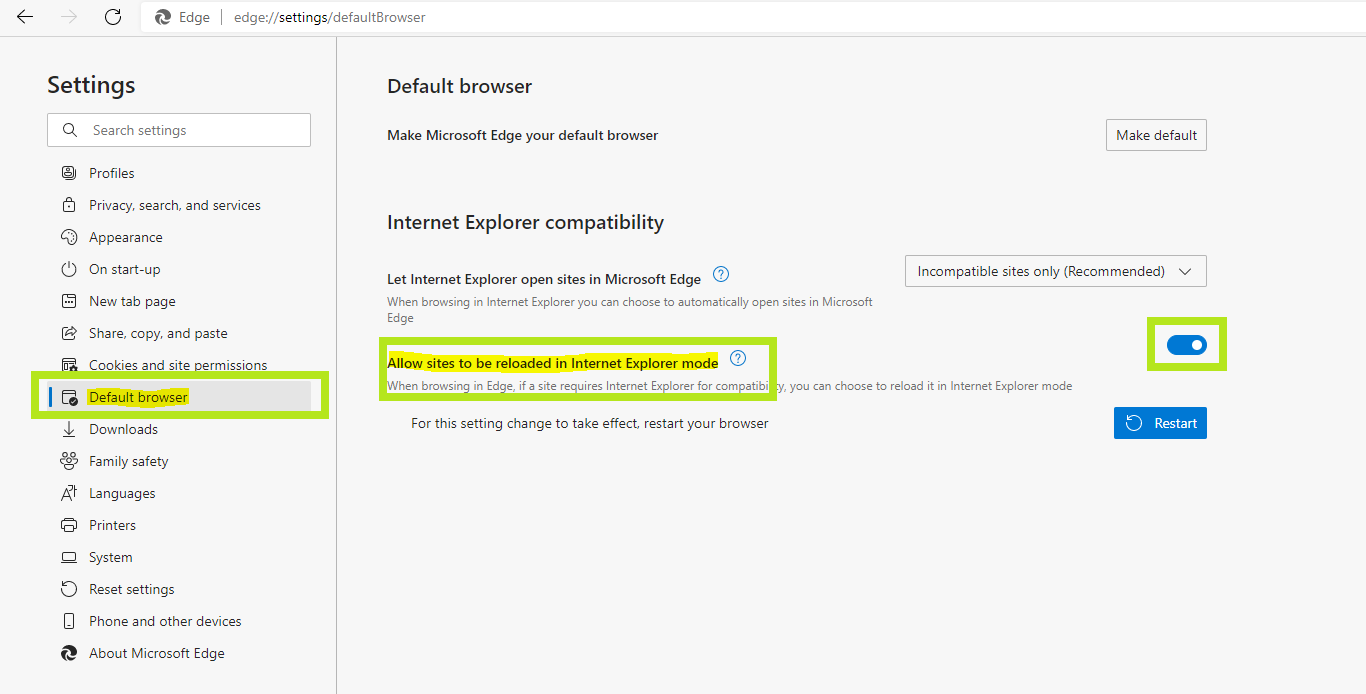
-
Redémarrez le navigateur.
Remarque: cette opération peut s'avérer beaucoup plus difficile pour les entreprises où Microsoft Edge est administré par les politiques de l'entreprise. Dans ce cas, veuillez consulter: https://docs.microsoft.com/en-us/deployedge/edge-ie-mode-policies.
Comment émettre un certificat en mode de compatibilité IE dans Microsoft Edge:
-
Ouvrez le lien de collecte comme dans Microsoft Edge.
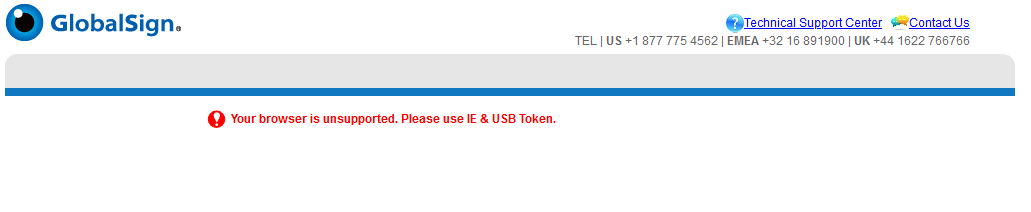
- Affichez le menu en cliquant sur les trois points dans le coin supérieur droit, puis allez dans Plus d'outils.
-
Sélectionnez Recharger en mode Internet Explorer, puis le message d'erreur ne devrait plus s'afficher:
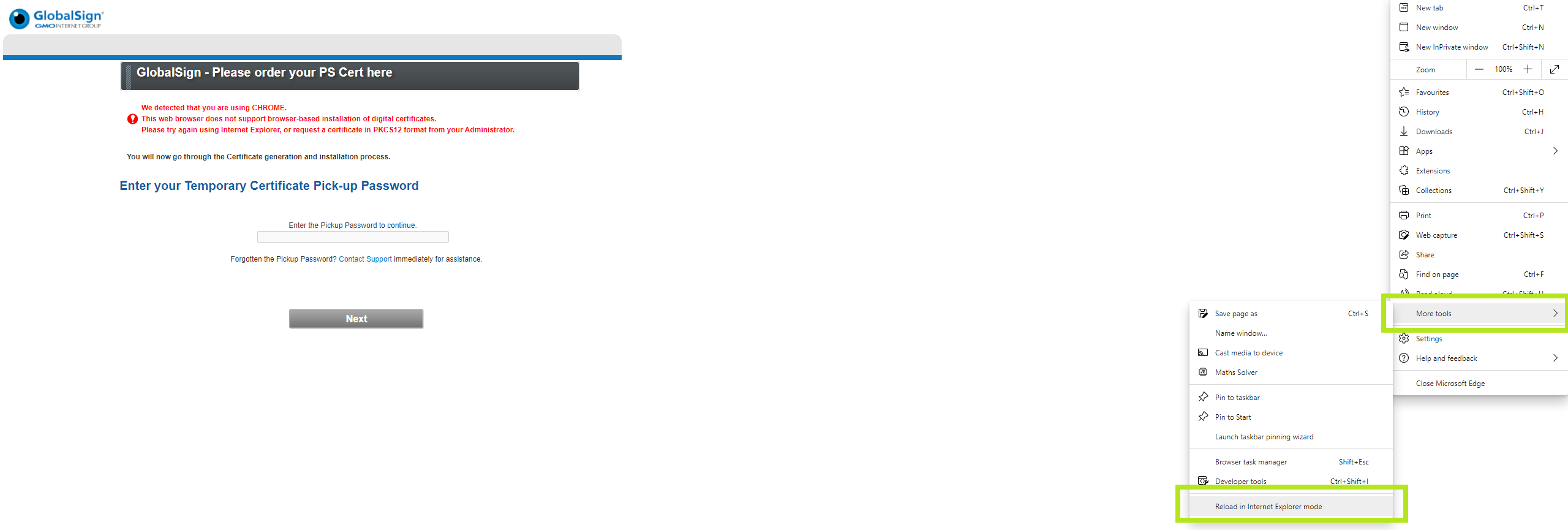
- Poursuivez l'installation comme d'habitude.
- Pour l'installation d'eToken (AATL, EV CodeSigning, Qualified Certificates): https://support.globalsign.com/qualified-certificates/download-and-install-aatl-or-qualified-certificate-electronic-sealssignatures.
Configuration Test SSL
Vérifiez l’installation de votre certificat pour les problèmes et les vulnérabilités SSL.
